Как добавить игры Microsoft в Steam
Опубликовано: 2021-12-20
Огромное разнообразие игровых онлайн-сервисов служит авантюрным праздником для геймеров со всего мира. Однако одно из преимуществ использования Steam для игрового процесса заключается в том, что вы также можете добавлять на платформу игры, не относящиеся к Steam. Несмотря на то, что многие люди не предпочитают игры Microsoft, есть несколько игр, в которые пользователи играют из-за их уникальности. Но если вы хотите добавить игры Microsoft в Steam, вам нужно загрузить сторонний инструмент под названием UWPHook. Следовательно, эта статья поможет вам добавлять игры в Steam с помощью этого приложения. Итак, продолжайте читать!

Содержание
- Как добавить игры Microsoft в Steam с помощью UWPHook
- Как добавить игры Microsoft в Steam с помощью Steam Add a Game Feature
- Совет для профессионалов: как получить доступ к папке WindowsApps
- Что такое ошибка 0x80070424?
Как добавить игры Microsoft в Steam с помощью UWPHook
Этот инструмент предназначен для добавления приложений или игр из Microsoft Store или игр UWP исключительно в Steam. Это будет очень полезно для пользователей, которые хотят хранить все свои загрузки в одном месте.
- Основной целью этого инструмента является простой поиск и запуск игры независимо от источника , из которого она была загружена.
- Работа инструмента проста и абсолютно безопасна , если вы загружаете его с официального сайта.
- Он не передает никаких данных в Интернет и не мешает другим системным файлам.
- Более того, преимущество использования этого программного обеспечения в том, что оно поддерживает Windows 11 без каких-либо недостатков.
Выполните указанные шаги, чтобы добавить игры Microsoft из Microsoft Store в Steam с помощью инструмента UWPHook:
1. Перейдите на официальный сайт UWPHook и нажмите кнопку « Загрузить ».
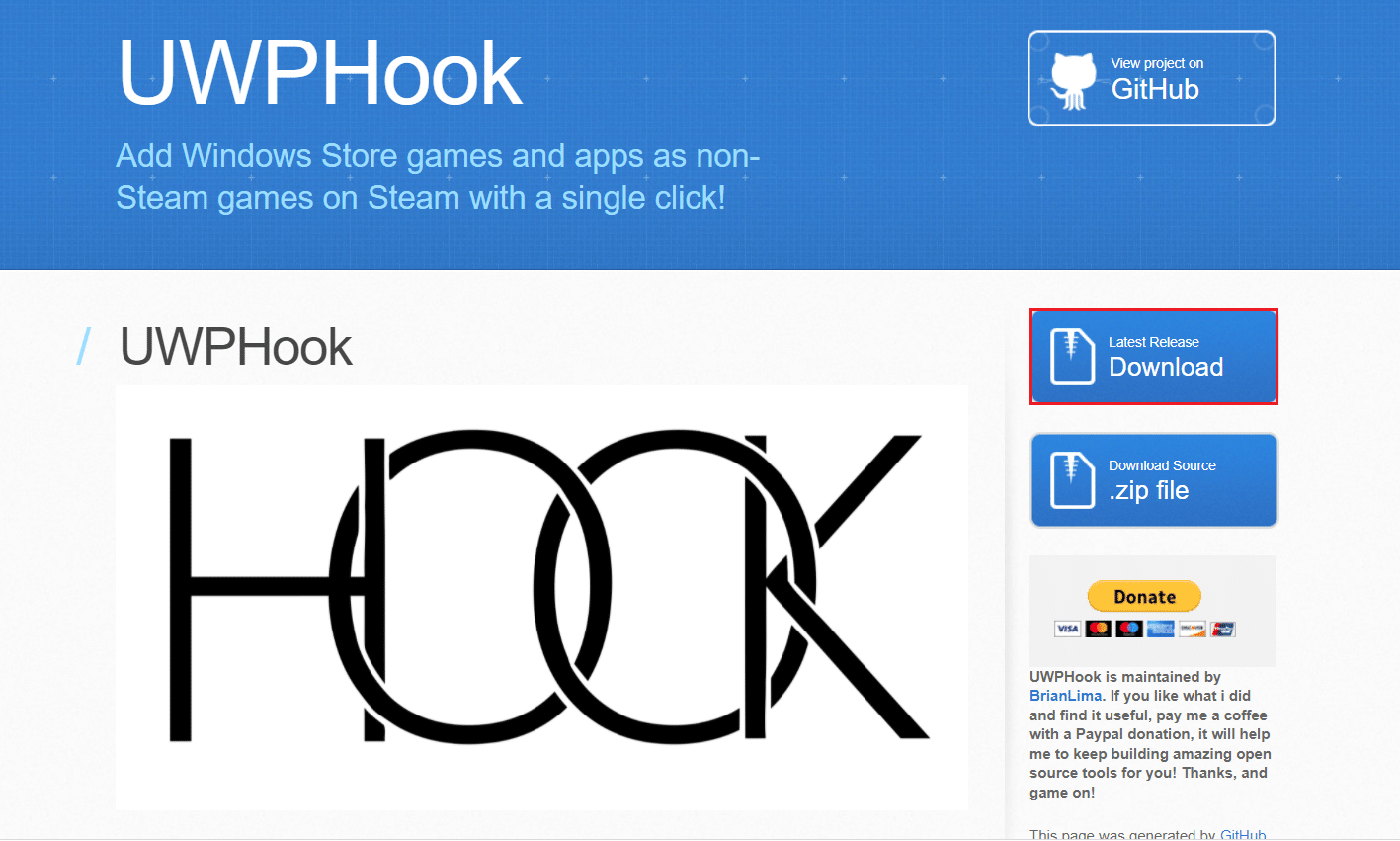
2. Прокрутите вниз до раздела « Соавторы » и щелкните ссылку UWPHook.exe .
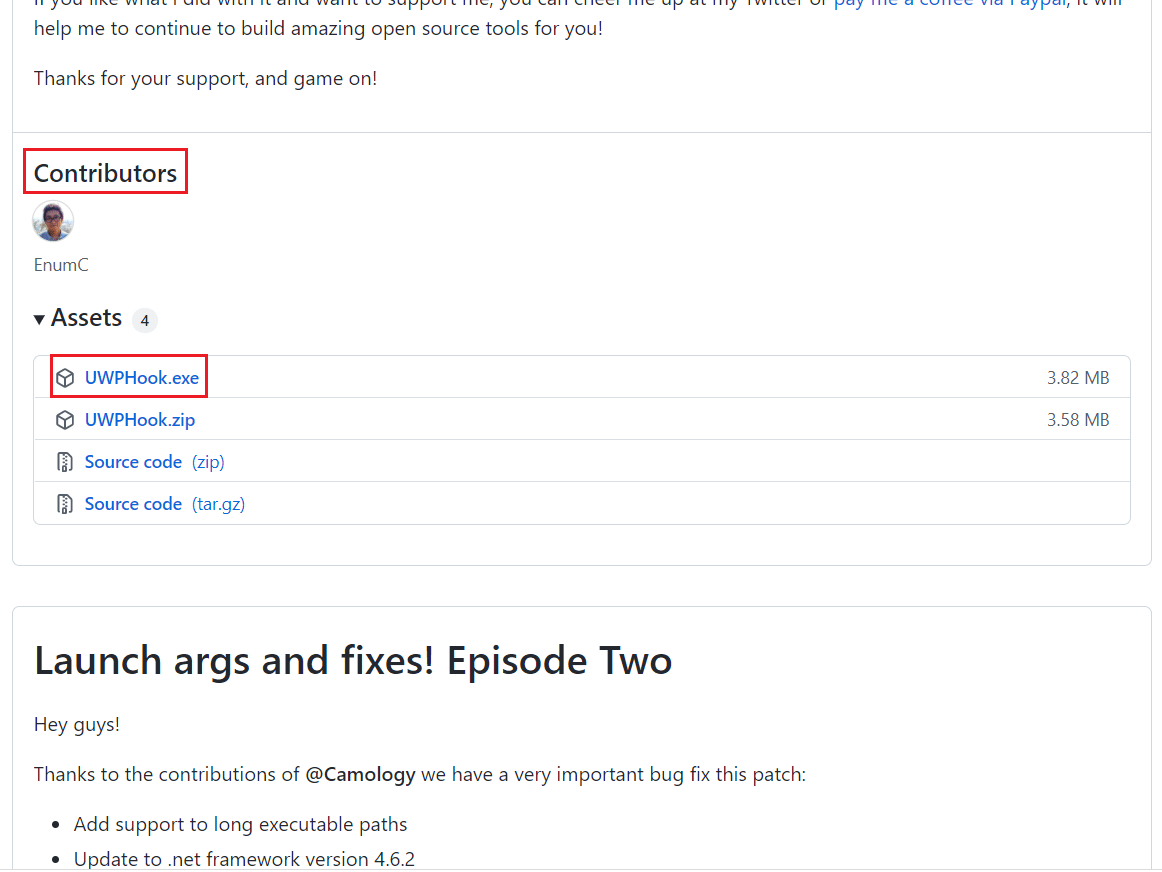
3. Теперь запустите загруженный файл и следуйте инструкциям на экране, чтобы установить инструмент UWPHook.
4. После установки инструмента запустите UWPHook и выберите игры Microsoft , которые нужно перенести в Steam.
5. Затем нажмите кнопку « Экспортировать выбранные приложения в Steam ».
Примечание. Если вы не видите список приложений при первом открытии инструмента, щелкните значок « Обновить » в правом верхнем углу окна UWPHook.
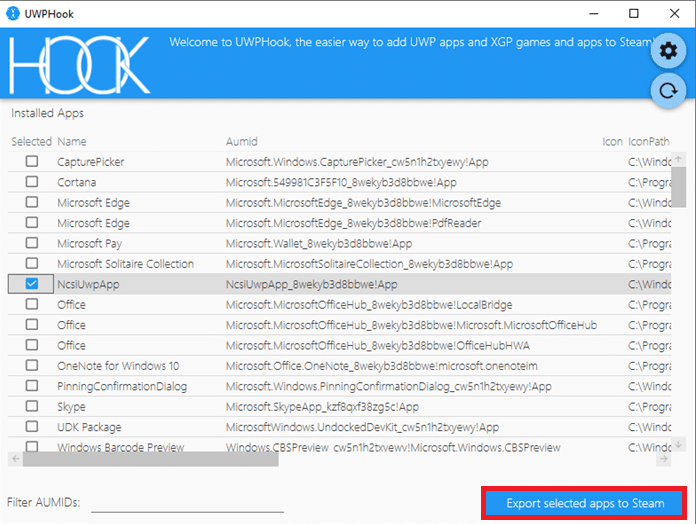
6. Теперь перезагрузите компьютер и перезапустите Steam . Вы увидите недавно добавленные игры Microsoft в списке игр в Steam.
Читайте также: Как изменить страну в Microsoft Store в Windows 11
Как добавить игры Microsoft в Steam с помощью Steam Add a Game Feature
Поскольку вы узнали, как добавлять игры Microsoft в Steam с помощью UWPHook, вы также можете добавлять игры из самого интерфейса Steam. Для этого следуйте приведенным ниже инструкциям:
1. Запустите Steam и нажмите « Игры » в строке меню.
2. Здесь выберите опцию « Добавить не-Steam игру в мою библиотеку… », как показано ниже.
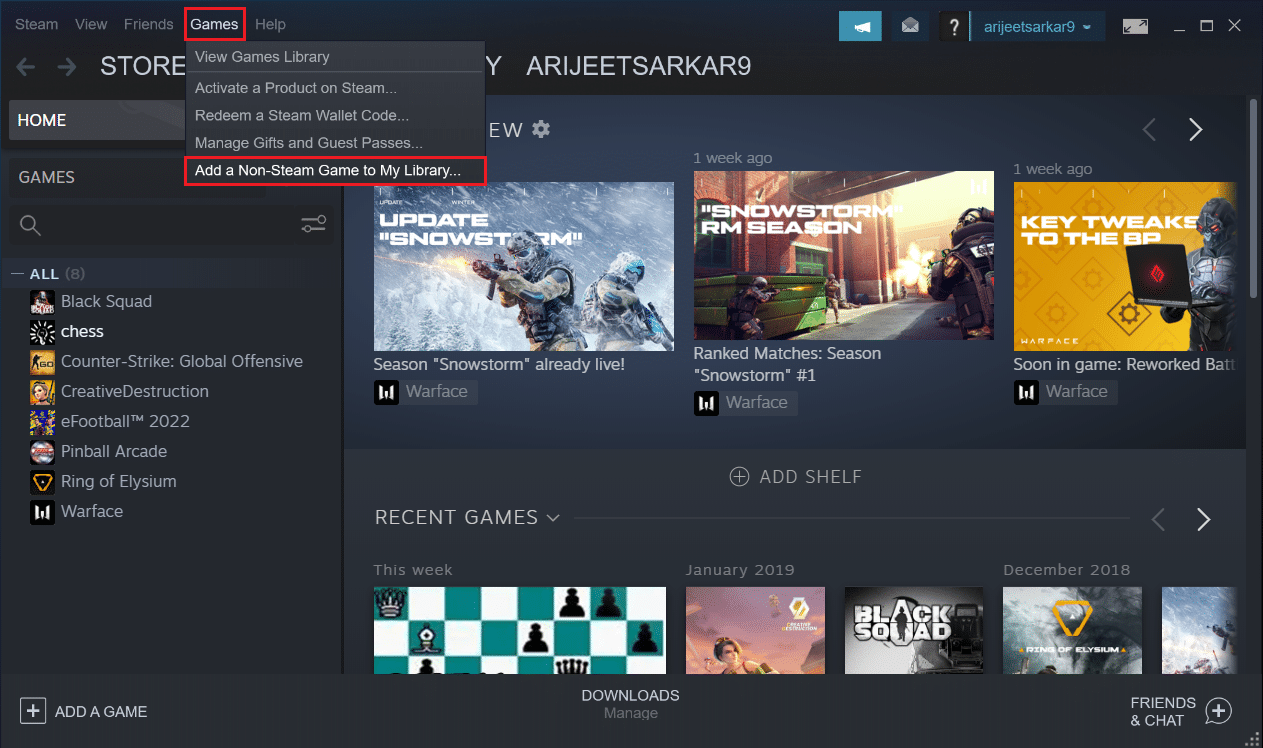
3А. В окне « Добавить игру » выберите игру Microsoft, которую вы хотите добавить в Steam.
3Б. Если вы не смогли найти свою игру Microsoft в списке, вы можете нажать ОБЗОР… для поиска игры. Затем выберите игру и нажмите « Открыть », чтобы добавить ее.
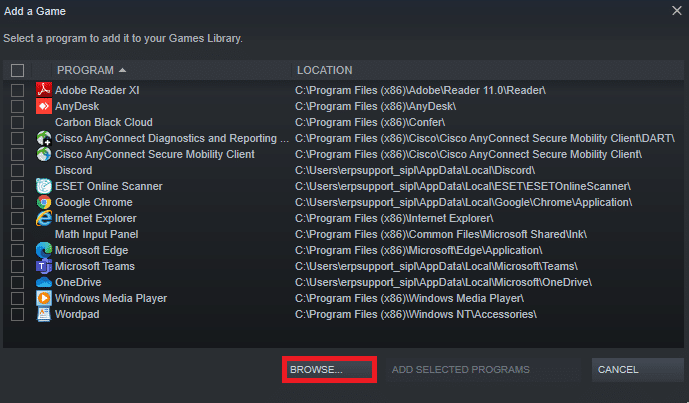
4. Наконец, нажмите кнопку ДОБАВИТЬ ВЫБРАННЫЕ ПРОГРАММЫ , выделенную ниже.
Примечание. В качестве примера мы выбрали Discord , а не игру Microsoft.
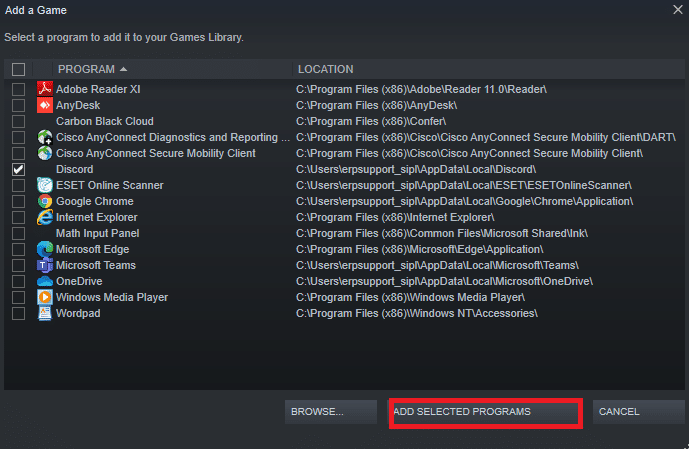
5. Перезагрузите компьютер с Windows и перезапустите Steam . Вы добавили свою игру Microsoft в Steam без использования инструмента UWPHook.
Читайте также: Как изменить страну в Microsoft Store в Windows 11
Совет для профессионалов: как получить доступ к папке WindowsApps
Все игры, которые вы загружаете из Microsoft Store, хранятся в указанном месте: C:\Program Files\WindowsApps. Введите это местоположение в проводнике , и вы получите следующее приглашение:

В настоящее время у вас нет разрешения на доступ к этой папке.
Нажмите «Продолжить», чтобы получить постоянный доступ к этой папке.
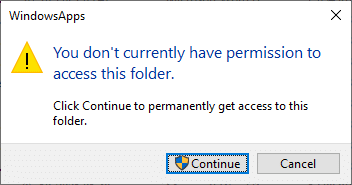
Если вы нажмете кнопку « Продолжить », вы получите следующее приглашение:
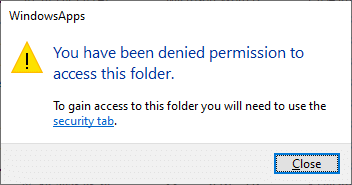
Вы получите то же самое, даже если откроете папку с правами администратора .
Таким образом, вы не можете легко получить доступ к этому местоположению, поскольку политики администрирования и безопасности Windows обеспечивают его защиту. Это необходимо для защиты вашего ПК от вредоносных угроз. Тем не менее, если вы попытаетесь освободить место на диске, удалить ненужные файлы или хотите переместить установленные игры в другие легкодоступные места, вам нужно будет обойти запрос, чтобы добраться до этого места.
Для этого вам потребуются некоторые дополнительные привилегии, чтобы стать владельцем папки WindowsApps, а именно:
1. Нажмите и удерживайте клавиши Windows + E , чтобы открыть проводник.
2. Теперь перейдите в папку C:\Program Files .
3. Перейдите на вкладку « Вид » и установите флажок « Скрытые элементы », как показано на рисунке.
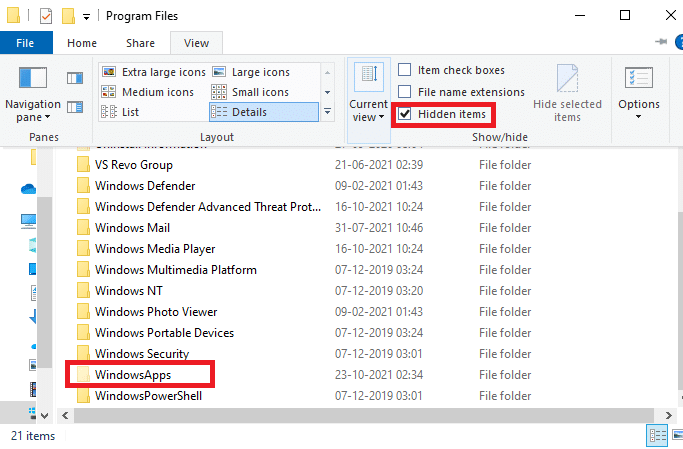
4. Теперь вы сможете просматривать папку WindowsApps . Щелкните его правой кнопкой мыши и выберите параметр « Свойства », как показано ниже.
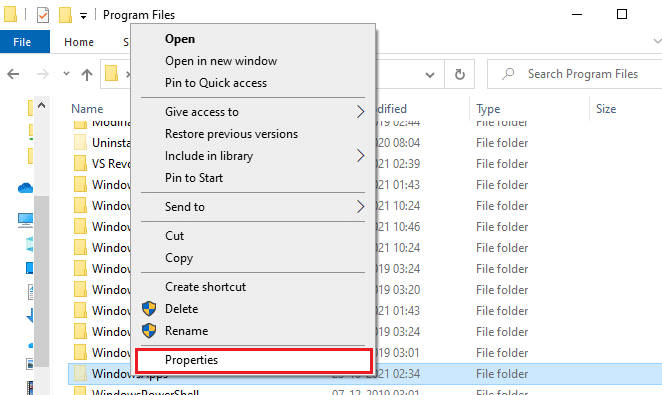
5. Затем перейдите на вкладку « Безопасность » и нажмите « Дополнительно ».
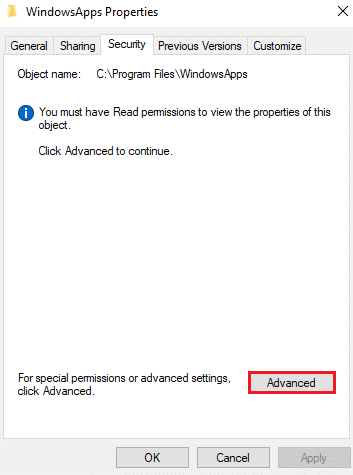
6. Здесь нажмите « Изменить» в разделе « Владелец », как показано ниже.
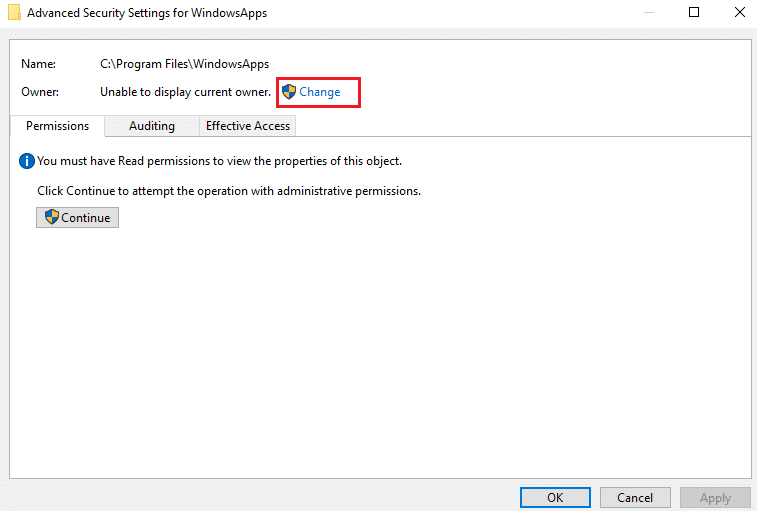
7. Введите любое имя пользователя , сохраненное на вашем ПК, и нажмите OK .
Примечание . Если вы являетесь администратором, введите « Администратор » в поле « Выбор пользователя или группы ». Однако, если вы не уверены в имени, вы можете нажать кнопку « Проверить имена ».
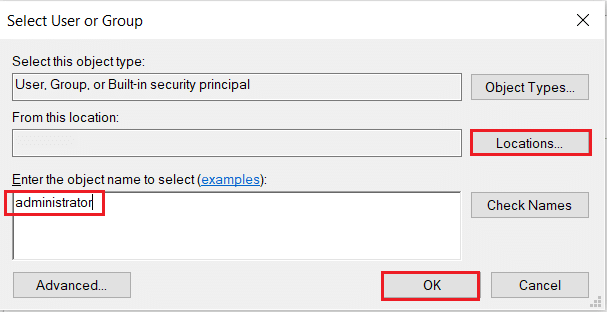
8. Установите флажок Заменить владельца подконтейнеров и объектов . Затем нажмите « Применить », а затем « ОК », чтобы сохранить изменения.
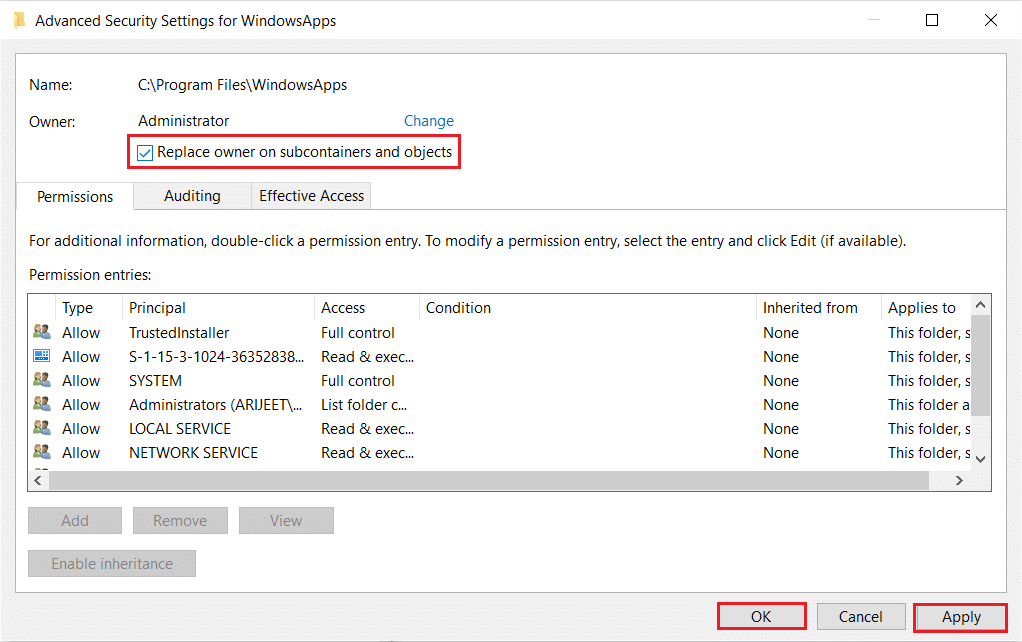
9. Windows перезапустится, чтобы изменить права доступа к файлам и папкам, после чего вы увидите всплывающее окно со следующим сообщением.
Если вы только что стали владельцем этого объекта, вам нужно будет закрыть и снова открыть свойства этого объекта, прежде чем вы сможете просматривать или изменять разрешения.
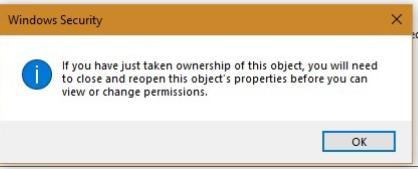
10. Наконец, нажмите OK .
Читайте также: Как сделать резервную копию игр Steam
Что такое ошибка 0x80070424?
- Иногда, когда вы пытаетесь создать ярлыки в Steam для игр, установленных из других источников, таких как Microsoft Store, Game Pass и т. д., вы можете столкнуться с некоторыми сбоями в процессе загрузки. Он может сообщить код ошибки 0x80070424. Хотя еще не доказано, что эта проблема вызвана UWPHook, ходят слухи о том же.
- С другой стороны, немногие пользователи сообщают, что эта ошибка и прерывания загрузки игры могут возникать из-за устаревшей ОС Windows . Поэтому мы рекомендуем вам установить последние обновления Windows.
Рекомендуемые:
- Как использовать коды цветов Minecraft
- Как удалить игры Steam
- Как отключить игровую панель Xbox в Windows 11
- Исправление Apex Legends, неспособного подключиться к серверам EA
Мы надеемся, что это руководство было полезным, и вы узнали, как добавлять игры Microsoft в Steam с помощью UWPHook . Дайте нам знать, какой метод помог вам лучше всего. Кроме того, если у вас есть какие-либо вопросы/предложения относительно этой статьи, пожалуйста, оставьте их в разделе комментариев.
